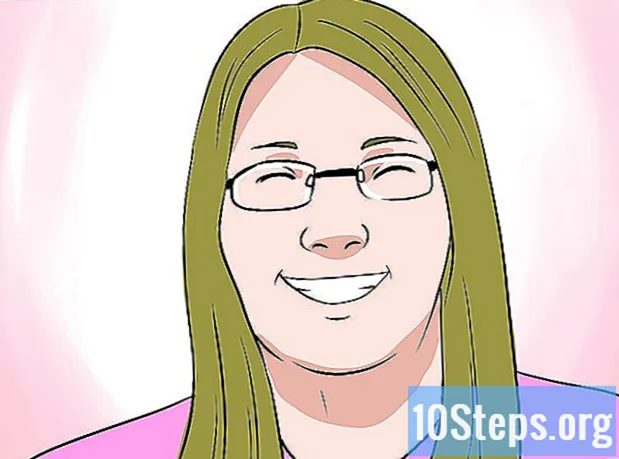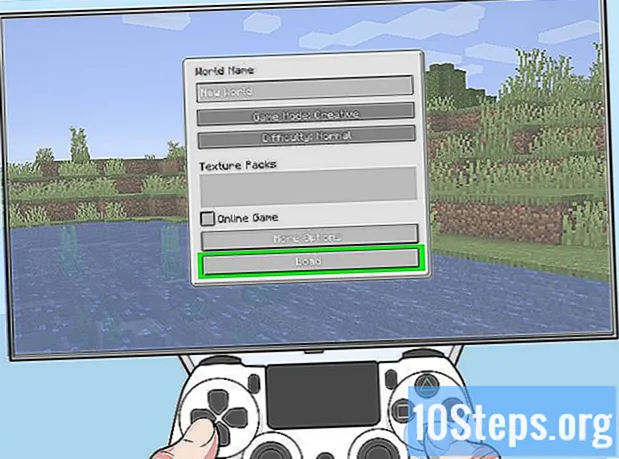
Tartalom
A Minecraft offline lejátszásának számos előnye van, például az, hogy szórakozhat akkor is, ha nincs internetkapcsolata, kerülje a frissítések telepítését, csökkentse a késleltetési időt és a játékot anélkül, hogy csatlakoznia és hitelesítenie kellene a játékkiszolgálókat. Offline módon játszhatsz úgy, hogy kiválasztod az egyjátékos módot, vagy letöltesz játékokat, majd hozzáférsz hozzájuk egyjátékos módban, ha van szervered a Minecraft Realms-ban.
Lépések
1. módszer 6-ból: Offline játék a Minecraft-on: Java Edition
Indítsa el a Minecraft-ot. Ez egy olyan ikon, amely úgy néz ki, mint egy fűtömb. Minecraft: A Java Edition PC, Mac és Linux verzióival rendelkezik.

kattints be Játszani. Ez az ablak alján található zöld gomb.
kattints be Egy játékos. Ez az első lehetőség a kezdőképernyőn.

Válasszon ki egy játékot, vagy hozzon létre egyet. Meglévő játék esetén kattintson duplán arra, amit játszani szeretne. Kövesse az alábbi lépéseket egy játék létrehozásához egyjátékos módban:- kattints be Új világ létrehozása.
- Írja be a világ nevét
- Kattintson az alábbi szürke gombra, Játék mód hogy megváltoztassam.
- kattints be Új világ létrehozása.
2/6 módszer: Offline játék a Minecraft Realms for Minecraft: Java Edition alkalmazásban

Indítsa el a Minecraft-ot. Ez egy olyan ikon, amely úgy néz ki, mint egy fűtömb. Minecraft: A Java Edition PC, Mac és Linux verzióival rendelkezik.
kattints be Játszani. Ez a kezdeményező tövében található zöld gomb.
kattints be Minecraft Realms. Ez a kezdőképernyőn a harmadik lehetőség.
Kattintson a letölteni kívánt játékra, hogy megjelenjen a "Konfigurálás birodalma" gomb a képernyő alján.
kattints be Konfigurálja a birodalmat. Ez a játék bal alsó sarkában található szürke gomb. Ez megjeleníti a konfigurációs beállításokat.
kattints be Világmentések. Ez a második lehetőség a képernyő alján.
kattints be Letöltés legújabb. Ez a képernyő jobb felső sarkában található gomb.
kattints be Igen. Ez megerősíti, hogy le akarja tölteni a Minecraft Realms szervert, és egy példányt egyjátékos módban ment.
kattints be Megállapítottam. Miután a Realms játék befejezte a letöltést, kattintson a gombra Megállapítottam hogy visszatérjen a biztonsági mentés menübe.
kattints be Gyere vissza amíg vissza nem tér a kezdőképernyőre. A "Vissza" gomb a bal alsó sarokban található. Kattintson rá, amíg vissza nem tér a kezdőképernyőre.
kattints be Egy játékos. Ez az első lehetőség a kezdőképernyőn.
Kattintson duplán a Minecraft Realms játékra a játék indításához egyjátékos módban.
3/6 módszer: Kiszolgáló információk módosítása a Minecraft: Java Edition alkalmazásban
Indítsa el a Minecraft-ot. Ez egy olyan ikon, amely úgy néz ki, mint egy fűtömb.
- Ez a módszer csak akkor működik, ha a kiszolgálót maga üzemelteti, vagy ha hozzáfér egy ismerőséhez, és csak a Minecraft: Java Edition esetén működik.
- Figyelem: Ha szerveren játszik offline módban, bárki csatlakozhat hozzá bármilyen felhasználónévvel. A magas biztonsági kockázatok miatt azt javasoljuk, hogy offline módban csak akkor játsszon egy szerveren, ha megbízik benne lévő összes játékosban.
kattints be Játszani. Ez a kezdeményező tövében található zöld gomb.
kattints be Többjátékos. Ez a kezdőképernyőn a második gomb.
Kattintson a szerver melletti címkére. A jobb oldalon, a többjátékos játékok listáján található. Ez offline állapotba hozza a szervert.
Nyissa meg a szerver mappát. Ezt hozta létre a beállításakor.
Kattintson a jobb gombbal a „server.properties” fájlra. Ez egy legördülő menüt jelenít meg.
Válassza a Jegyzettömb vagy a TextEdit elemet a "Megnyitás ezzel" menüből. Ez megnyitja a fájlt egy szövegszerkesztőben, például a Jegyzettömbben vagy a Mac-en a TextEditben.
Keresse meg az „online-mode = true” kifejezést a tulajdonságok listájában. Ez az elem nagyjából a tulajdonságok listájának közepén található.
Változtassa az értéket "true" -ról "false" -ra. Most ennek a kódrészletnek az „online-mode = false” -t kell mutatnia, ami azt jelenti, hogy az online mód le van tiltva a szerveren.
kattints be File. A képernyő tetején található menüsorban.
kattints be Menteni. Ez elmenti a fájlt a végrehajtott módosításokkal.
Ellenőrizze újra a szervert a Minecraft alkalmazásban. Térjen vissza a kezdőképernyő menü Multiplayer módjába, és ellenőrizze újra a szervert a tőle jobbra található mezőben.
Kattintson duplán a kiszolgálóra az újraindításhoz.
Kattintson duplán a játékra. A kezdőképernyőn a Multiplayer alatt van.
4/6 módszer: offline lejátszás a Minecraft: Bedrock Edition alkalmazásban
Indítsa el a Minecraft-ot. Ez egy ikon, amely úgy néz ki, mint egy fűtömb. A Minecraft: A Bedrock Edition tartalmazza a Minecraft: Windows 10 Edition, Xbox One, Nintendo Switch és Minecraft alkalmazást Android és iOS eszközökhöz.
kattints be Játszani. Ez megjeleníti a játékok listáját.
Válasszon egyet, vagy hozzon létre egy új világot. Meglévő játék kiválasztásához egyszerűen kattintson duplán egy játékra egy játékos számára a "Világok" fülön. Kövesse az alábbi lépéseket egy új létrehozásához.
- kattints be Újat készíteni a menü tetején.
- Írja be a játék nevét a jobb oldali oldalsávba.
- Válassza ki a játék módját és nehézségeit a jobb oldali legördülő menük használatával.
- kattints be Teremt balra.
5. módszer a 6-ból: Minecraft Realms játék letöltése a Minecraft: Bedrock Edition-ben
Indítsa el a Minecraft-ot. Ez egy olyan ikon, amely úgy néz ki, mint egy fűtömb. A Minecraft: A Bedrock Edition tartalmazza a Minecraft: Windows 10 Edition, Xbox One, Nintendo Switch és Minecraft alkalmazást Android és iOS eszközökhöz.
kattints be Játszani. Megjelenik a játékok listája.
A konfigurációs menü megnyitásához kattintson a Minecraft Realms játék mellett található „Ceruza” ikonra.
kattints be Töltse le a Világot, a játék mód alatt, és a jobb oldali oldalsáv nehézségei a játék letöltéséhez.
Kattintson a nyílra a visszatéréshez. A bal felső sarokban van. Ezután térjen vissza az előző menübe.
Kattintson duplán a Minecraft Realms játék másolatára. Ez fel lesz tüntetve a "Világok" fülön. Ez egyjátékos módban tölti be a játékot.
6/6 módszer: Minecraft offline lejátszása a Playstation 4-en
Indítsa el a Minecraft-ot. Ez egy olyan ikon, amely úgy néz ki, mint a játékos, aki szörnyek hordájával harcol. Válassza ki a játékot, és nyomja meg az X gombot az indításához.
- Nem lehet online módban játékot betölteni, ha nincs Playstation Plus előfizetésed.
Válassza a lehetőséget Játszani. Ez az első lehetőség a kezdőképernyőn. Válassza ezt az opciót, és nyomja meg az X gombot.
Válasszon ki egy játékot. Válassza ki azt a játékot, amelyet offline szeretne játszani, és nyomja meg az X gombot az opciók menü megjelenítéséhez.
Keresse meg és törölje az "Online játék" opciót. Nyomja le, amíg meg nem találja ezt az opciót, és nyomja meg az X gombot a kijelölés megszüntetéséhez.
Keresse meg a lehetőséget Tölteni. A menü alján található. Válassza ezt az opciót, és nyomja meg az X gombot a játék betöltéséhez.
Figyelmeztetések
- A Minecraft offline lejátszása megakadályozhatja az egyedi bőrök használatát és a legújabb Mojang frissítések telepítését, beleértve azokat is, amelyek megoldják a hibákat és hibákat. Erre emlékezz.
- A kiszolgáló offline futtatása növelheti a biztonsági fenyegetések kockázatát, mivel lehetővé teszi, hogy bármely felhasználó csatlakozzon és játszhasson rajta. A biztonsági veszélyek lehető legjobb minimalizálása érdekében kapcsolja be az online módot, amikor befejezte a játékot.